本記事を参考してiPhoneのメッセージ着信音が鳴らないトライブを解決しましょう。

対処法-iPhoneのメッセージ着信音が鳴らない場合
iPhoneのメッセージ着信音が鳴らなくなった、重要なメールが見逃すなら大変!この問題を解決するために、以下の手順に従って自分のiPhoneをチェクしてみましょう。
一、iPhoneのメッセージ着信音が「なし」に設定するかを確認する。
二、マナーモードになっていないか確認する
三、おやすみモードになっていないか確認する
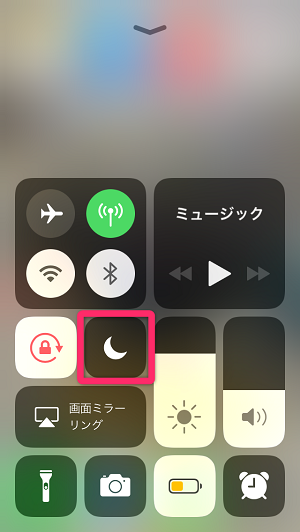
おやすみモードになっていないか確認する
「おやすみモード」中は着信音やメール通知音等が一切鳴らなくなります。
四、着信音の音量を確認する
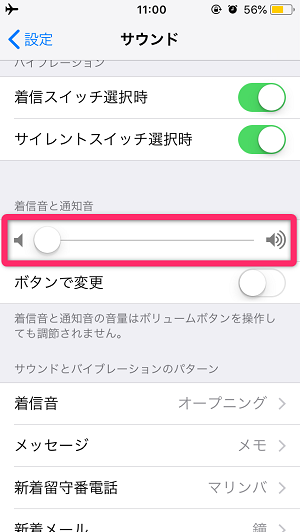
着信音の音量を確認する
音量が最小になっていたり、消音になっていないか確認します。
五.Bluetooth機器が接続されてない?
iPhoneとBluetoothで接続するタイプのイヤホンやヘッドフォン等と接続している場合、iPhoneからの音がイヤホンやヘッドフォン優先で出るようになっている可能性もあります。
これまでの操作を行っても改善されない場合iPhoneを再起動してみます。
再起動後にも着信音はもちろんその他の操作音も一切聞こえなければ、そもそもスピーカーが故障している可能性が高いです。
修理業者にスピーカー交換等の対応をしてください。
iPhoneのメッセージ通知音を個性な曲に変更したいですか?ここでは自分なりの通知音を作成する方法を紹介します。
ここでは、必要なツール-AnyTransを紹介します。
![]()
AnyTransはiOSデバイス向けのデータ移行ソフトで、世界中一千万のユーザーがいます。着信音を作る機能は無料で利用できます。
このソフトは以下の機能があります:
AnyTransは有料スフとですけど、データの安全を保証できて、効率的にデータを管理できます。iPhoneの愛用者にとって実用品だと思います。
iTunesと比べれば、データを不注意に上書きされて紛失した危険がありません。
あなたの大事なデータを守るために三十秒の時間をかかってAnyTransの無料体験版をダウンロード試しませんか?
今回はAnyTransの着信音を作る機能を紹介します。
着信音の作成機能は無料で利用できるので、ご安心ください。
以下はAnyTransでiPhoneの着信音を作る画面です。
そして詳しい操作手順は以下のページを参考にしてください:
Step 1、USBケーブルでiPhoneをパソコンに接続して、AnyTransを起動します。
step 2、「デバイス管理」をクリックして、「着信音管理」をクリックします。
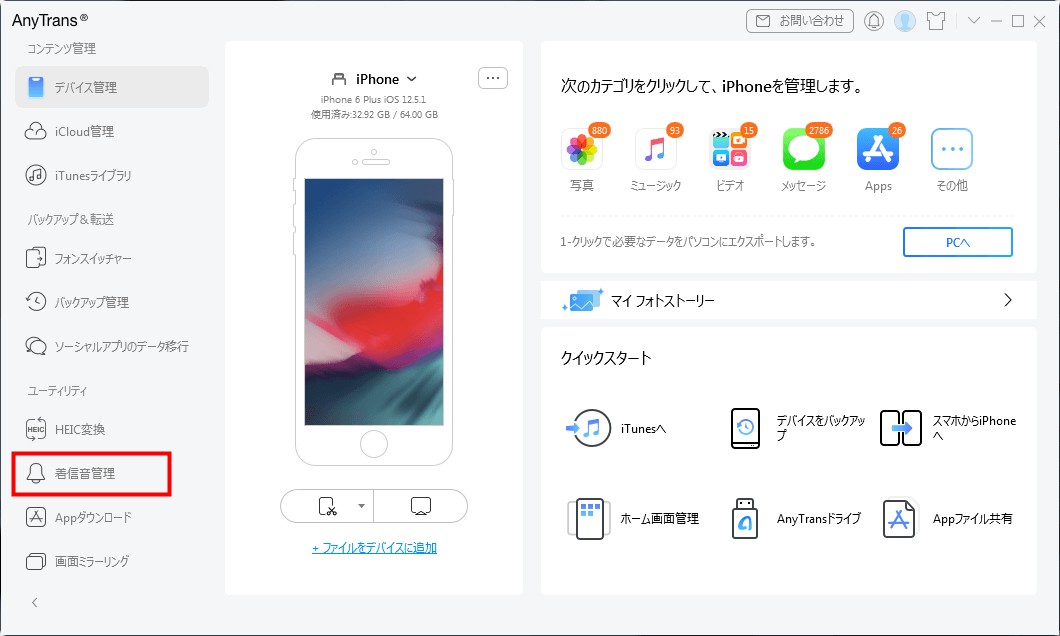
「着信音管理」をクリック
step 3、パソコン/デバイス/iTunesライブラリから着信音にする音楽ファイルを選択します。また、「メディア検索」をクリックして、オンラインで曲を検索してiPhoneの着信音に作成します。ここでは「パソコンから追加」を例として説明します。
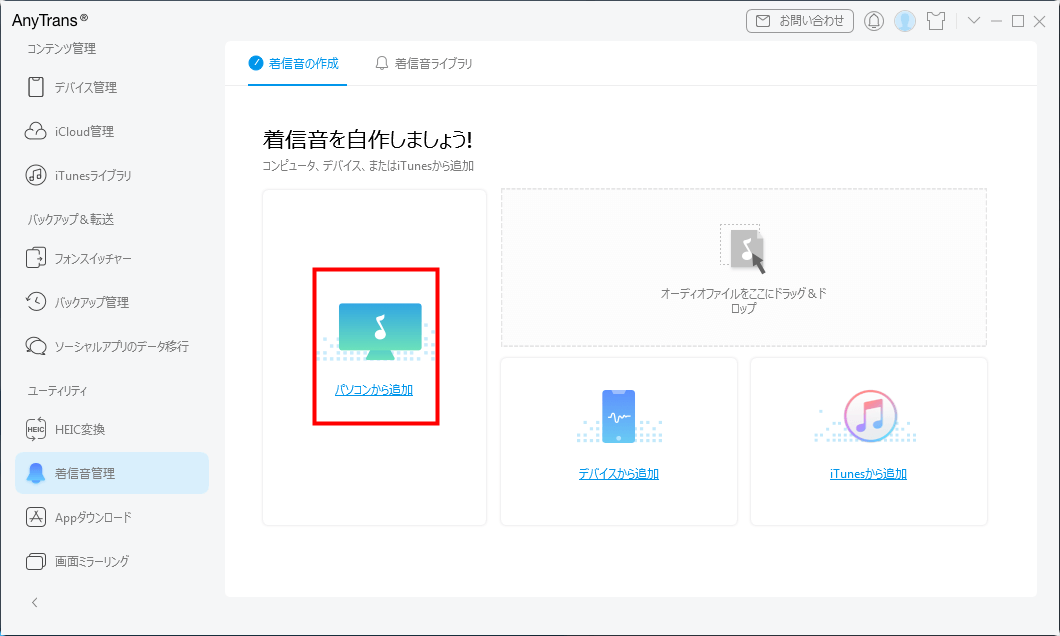
「パソコンから追加」をクリック
step 4、「通知音」のところにチェックを入れて、スライダをドラッグして好きな部分を25秒以内に切り取ってください。
「再生」ボタンをクリックすれば、選択されて曲を再生しながら、好きな部分を切り取ることができます。「視聴」ボタンをクリックすれば、切り取った部分を視聴できます。作成した着信音に満足していない場合、もう一度スライダをドラッグして切り取ればいいです。
最後に、「デバイスにインポート」をクリックして、作成したメッセージ通知音をiPhoneにインポートします。
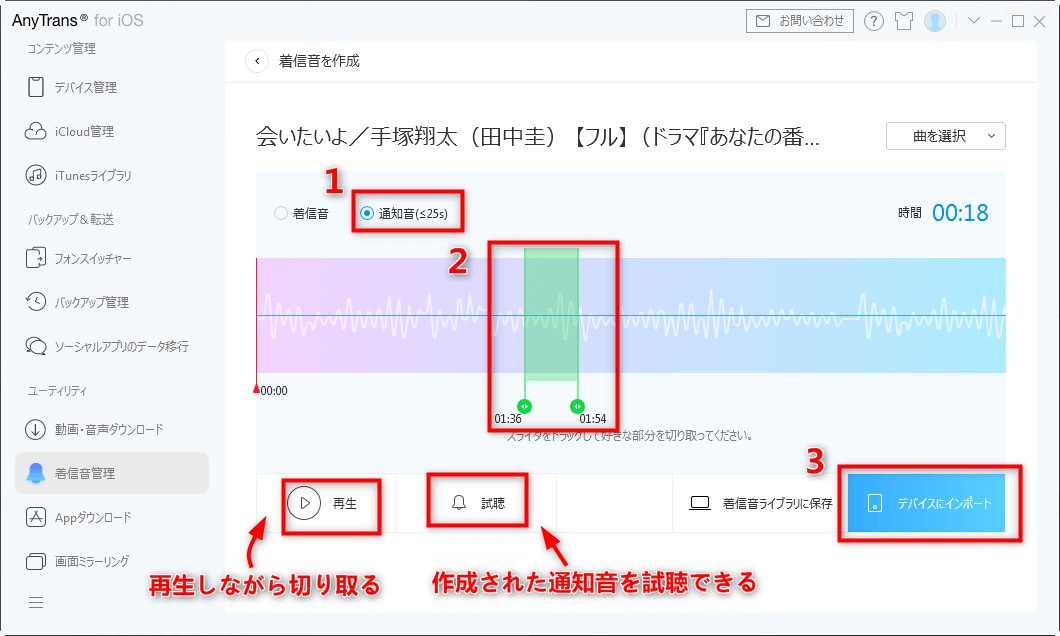
iPhoneの通知音を作る方法
以上はiPhoneのメッセージ着信音が鳴くない場合の対処法、及び好きな曲をiPhoneの着信音に作成する方法です。お役に立てましたか?
そしてここで紹介していたソフト-AnyTransの無料体験版をダウンロードして効率的なデータ管理方法を体験しましょう。
この記事をTwitterやFacebookにシェアして頂ければ嬉しいです。

閉じて